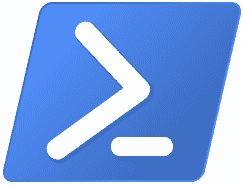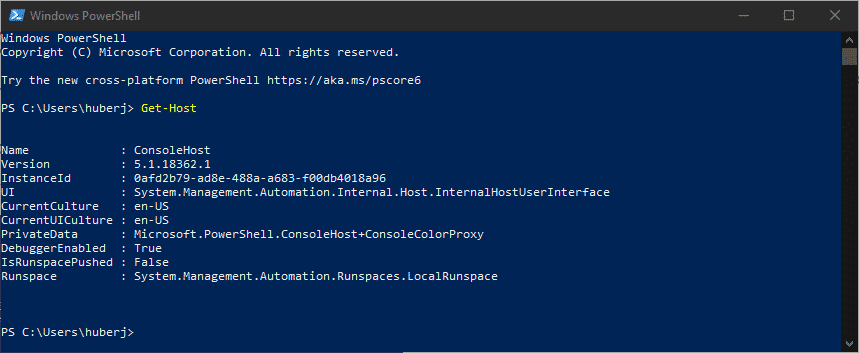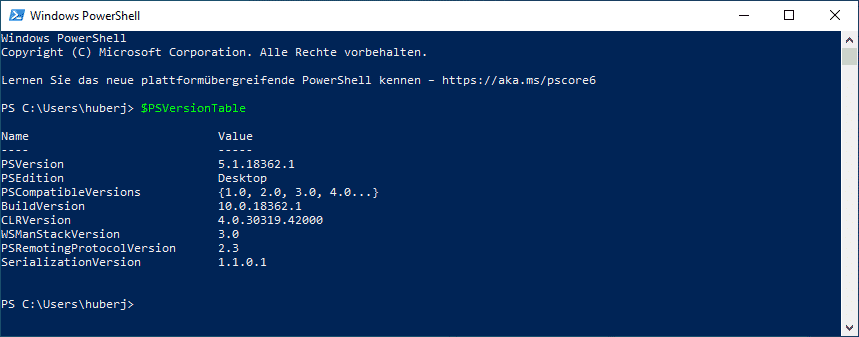PowerShell Version anzeigen mit Get-Host
Seit Windows 7 gehört PowerShell schon zum System-Umfang von Windows. Da die Windows PowerShell stetig weiterentwickelt wird, gibt es unterschiedliche Versionen mit unterschiedlichen Funktionen. Um die aktuelle PowerShell Version anzeigen lassen zu können, verwendet man am Besten den Befehl Get-Host. Die Versionsnummer ist ausschlaggebend für die Funktion mancher PowerShell Snippets.
Die installierte PowerShell Version anzeigen mit Get-Host
Windows 7 hat eine andere PS Version als Windows 10 im Auslieferungszustand. Upgedatet wird PowerShell per Windows Update, wodurch man oft keine Version-Neuerungen mitbekommt. Um nun die installierte PowerShell Version ermitteln zu können, ist der einfache Befehl Get-Host notwendig.
- PowerShell starten
- Befehl Get-Host eingeben
Hier sieht man schön, dass die installierte PS Version 5.1.18362.1 ist. Das gleiche Ergebnis liefert übrigens die Variable $host, wenn man diese als Befehl absetzt.
PS Version ermitteln mit $PSVersionTable
Außerdem gibt es in PowerShell eine vordefinierte Variable namens $PSVersionTable, welche alle notwendigen Informationen zur installierten Version enthält. Hierzu gibt man in der PowerShell Konsole einfach diesen Befehl ein: $PSVersionTable
Relevant wird hier die PSVersion, welche aber auch direkt mit dem Befehl $PSVersionTable.PSVersion angezeigt werden kann.
Microsoft stattet jedes Windows Betriebssystem mit der PowerShell aus. Das wird auch in Zukunft die gewohnte Eingabeaufforderung (CMD) ablösen, da PowerShell viel mehr Funktionen bietet und durchaus schneller ist. Da PS tief in das System eingreift, ist nach einem PowerShell Update meist ein Neustart des Windows Computers notwendig. Wer stark mit Windows Systemen arbeitet und diese konfigurieren möchte ist empfohlen, sich in PowerShell einzulesen. Das Version ermitteln ist das einfachste, wobei mit .ps1 Dateien auch komplette virtuelle Maschinen installiert werden können, oder Software unternehmensweit installiert werden kann. Man kann Prüfen ob eine HDD oder SSD verbaut ist, oder Windows per PowerShell aktivieren.